E fa'afefea ona seti WPA-PSK/WPA2-PSK fa'ailoga ma le lima?
E fetaui mo: N150RA, N300R Plus, N300RA, N300RB, N300RG, N301RA, N302R Plus, N303RB, N303RBU, N303RT Plus, N500RD, N500RDG, N505RDU, N600RD, A1004, A2004NS, A5004NS, A6004NS
Fa'atomuaga o talosaga: O le Wi-Fi Protected Access (WPA) o le auala sili ona saogalemu o loʻo iai nei mo le saogalemu uaea. E mafai ona e setiina se tasi fa'ailoga ki mo lau feso'ota'iga uaealesi e taofia ai le nofoia e isi.
STEP-1: Faʻafesoʻotaʻi lau komepiuta i le router
1-1. Fa'afeso'ota'i lau komipiuta i le router i le uaea po'o le uaea, ona saini lea i le router e ala i le ulufale i le http://192.168.1.1 i totonu o le tuatusi pa o lau su'esu'ega.

Fa'aaliga: O le tuatusi IP fa'aletonu ole TOTOLINK router o le 192.168.1.1, o le Subnet Mask fa'aletonu ole 255.255.255.0. Afai e le mafai ona e ulufale i totonu, Fa'amolemole toe fa'afo'i fa'atonuga falegaosimea.
1-2. Fa'amolemole kiliki Seti Foil icon  e ulu atu i le fa'aoga fa'atulagaina o le router.
e ulu atu i le fa'aoga fa'atulagaina o le router.
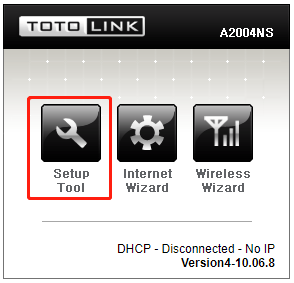
1-3. Fa'amolemole saini i le Web Seti fa'aoga (o le igoa fa'aoga fa'aoga ma upu fa'aulu ole pule).
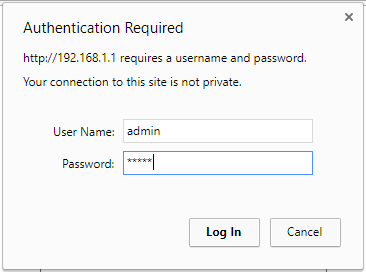
SITEPU-2:
Kiliki Seti maualuga-> Uaealesi-> Seti uaealesi i luga o le navigation bar i le agavale.
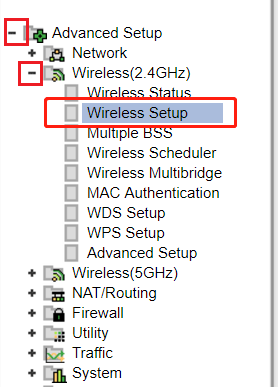
SITEPU-3:
3-1. Kiliki le lisi pa'ū i lalo e filifili WPA-PSK/WPA2-PSK.
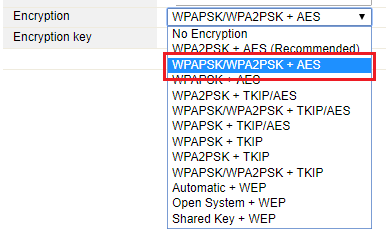
3-2. E soso'o ma le fa'aigoa i le Fa'ailoga ki e aofia ai le 8 i le 63 mataitusi (a~ z) po'o numera (0~ 9). faatali mo sekone.
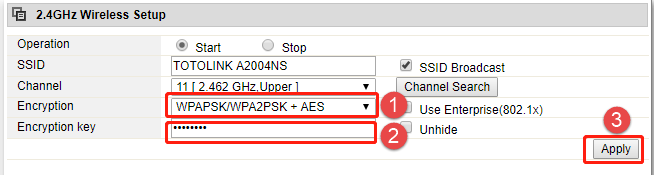
DOWNLOAD
E fa'afefea ona seti WPA-PSK/WPA2-PSK fa'ailoga ma le lima -[La'uina le PDF]



